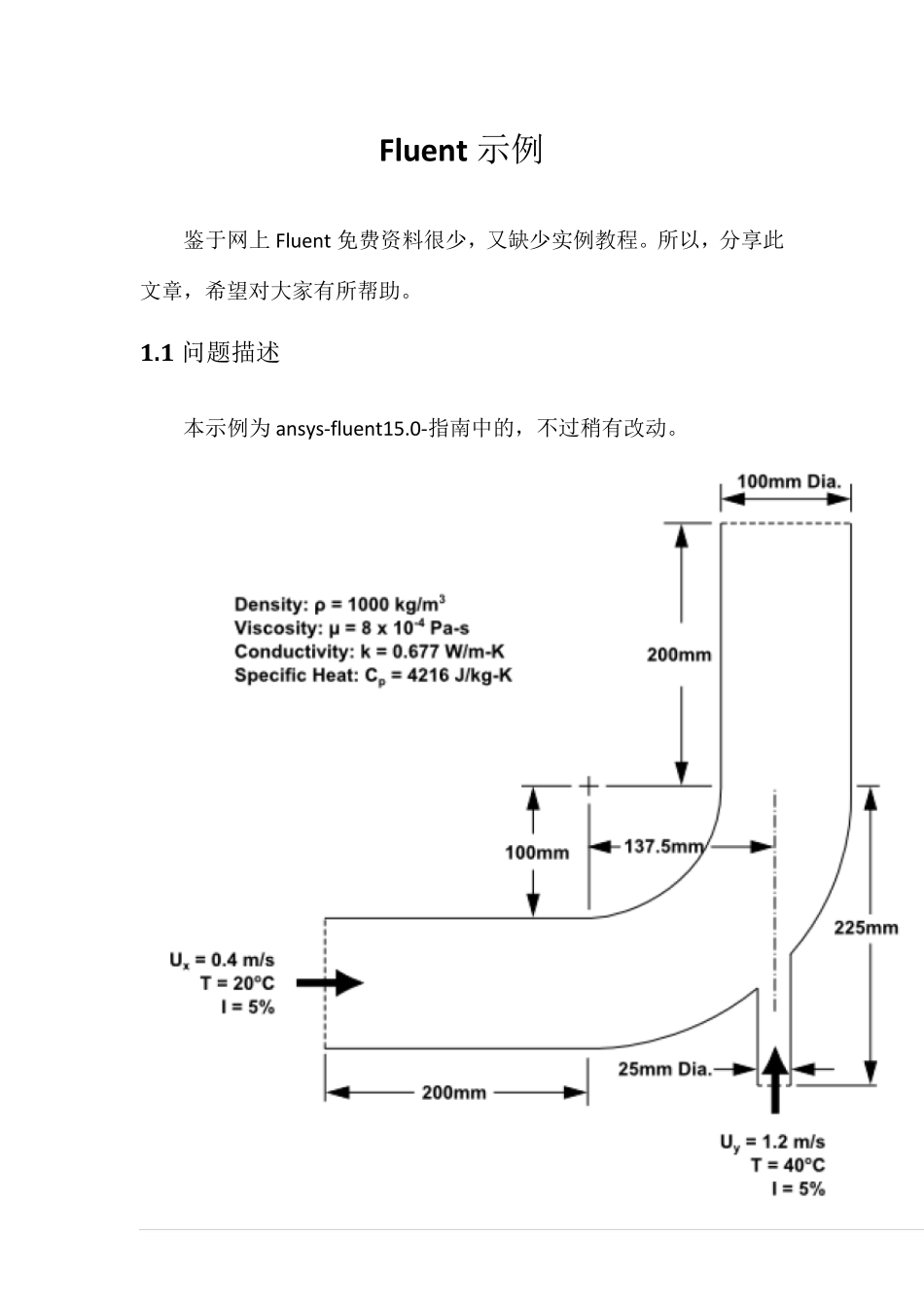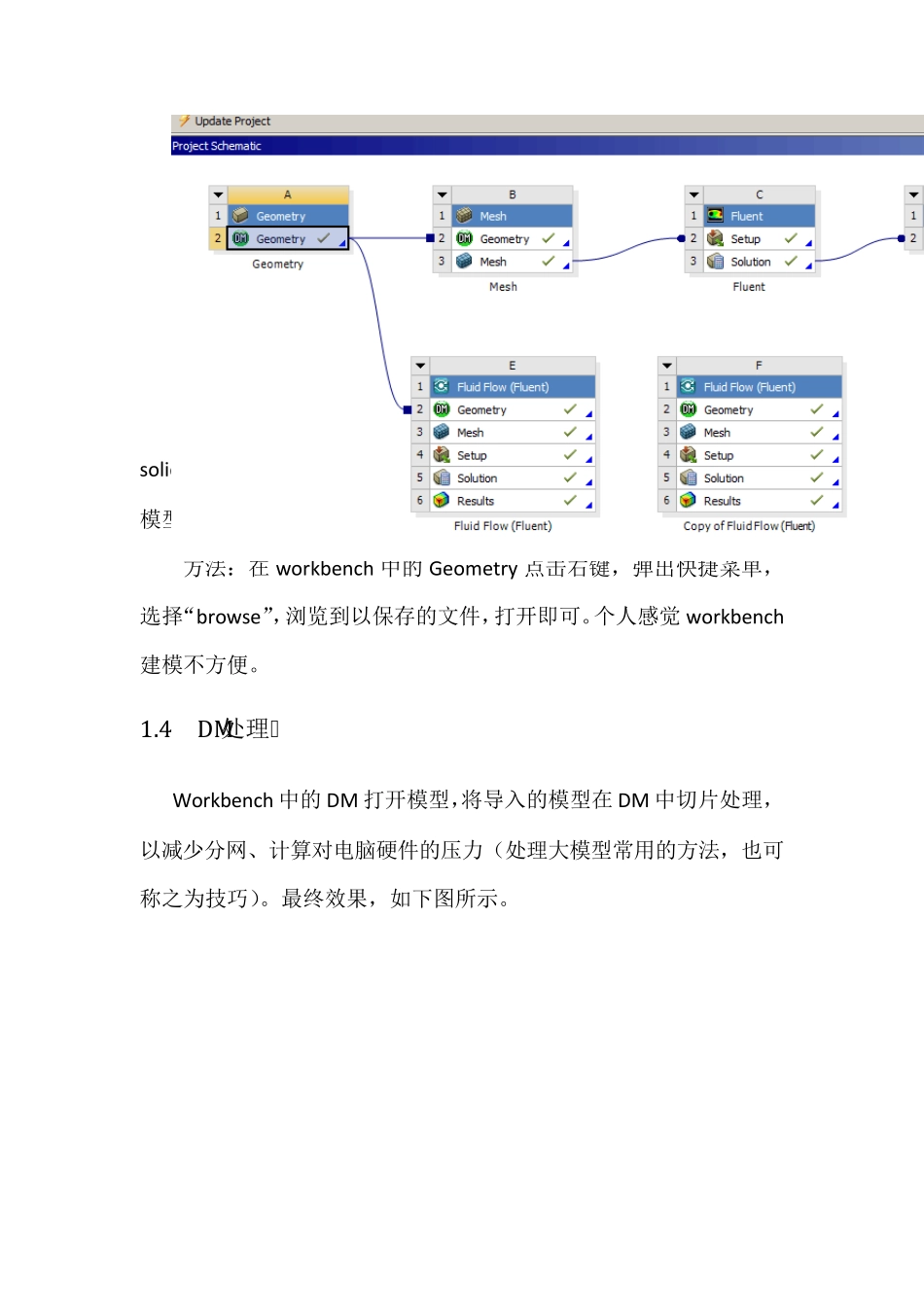Flu ent 示例 鉴于网上Fluent 免费资料很少,又缺少实例教程。所以,分享此文章,希望对大家有所帮助。 1 .1 问题描述 本示例为 ansys-fluent15.0-指南中的,不过稍有改动。 1.2 Ug建模图 1.3 Workbench设置 项目设置如下图所示。(为了凸显示例,所以个项目名称没改动;并且用两种添加项目方式分析,还增加了一个 copy 项,以供对比。) 说明:ansys workbench15.0 与ug8.5(当然,也包括同一时期的solidworks、Pro/e 等三维CAD 软件)可无缝连接,支持ug8.5 建立的模型,可直接导入到ansys workbench15.0 中。 方法:在workbench 中的Geometry点击右键,弹出快捷菜单,选择“browse”,浏览到以保存的文件,打开即可。个人感觉 workbench建模不方便。 1.4 DM处理 Workbench 中的DM 打开模型,将导入的模型在DM 中切片处理,以减少分网、计算对电脑硬件的压力(处理大模型常用的方法,也可称之为技巧)。最终效果,如下图所示。 为以后做Fluent 方便,在这里要给感兴趣的面“取名”(最好是给每一个面都取名。这样,便于后续操作)。 方法是右键所选择的面,在弹出的对话框中“添加名称”即可,给“面”取“名“成功后,会在左边的tree Outline 中显示相应的“名”。结果如下图所示(图中 Symmetry 有两个,有一个是错的,声明一下) 1.5 Mesh设置 如下图所示。 在 Mesh 中 insert 一个 sizing 项(右键 Mesh,选 Sizing 即可),以便分体网格,其设置如下: 分体网格的方法:先选择“体”,然后在 Geometry 中选择Apply即可。最后设置单元大小 6e-3m。 1.6 setu p设置 如下图所示。 1.6.1Units 设置 选择General 中的Units 项,打开对话框,如下设置: 选择好后,点击close 后确认并关闭对话框。 说明:这样做显示较为细腻,缺点是需后续单位换算。Fluent 默认单位国际单位。 1.6.2 Models 设置 如下如所示,开启能量方程;双击Viscous 选项,选择K-ε选项,并选择Enchanced w all Treatment 模式。 说明:Enhanced Wall Treatment 适合K-ε模型。 1.6.3 Material 设置 如下图,材料选择 w ater。 说明:如果材料库中没有water,可手动添加。方法:选择 Fluent,然后选择 Creat/Edit,改 name 为 water,最后点击 No。(如果点击 yes,则将把原有的材料-air 改动了。) Water 参数如下 说明,要记得单位换算。 1.6.4 Cell Zone Condi...